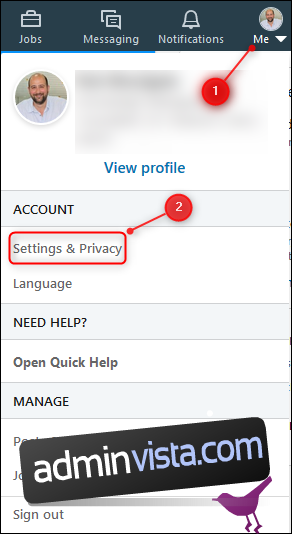Tvåfaktorsautentisering (2FA) är ett utmärkt säkerhetsverktyg, och vi rekommenderar det alltid. De flesta appar gör det ganska enkelt att slå på 2FA, och LinkedIn är inget undantag. Så här aktiverar du det och gör dig säkrare.
Du kan aktivera tvåfaktorsautentisering från antingen LinkedIns webbplats eller mobilappen, men hur som helst måste du vara inloggad på ditt LinkedIn-konto. Varsågod och gör detta först.
Aktivera tvåfaktorsautentisering från LinkedIns webbplats
Klicka på din avatar i det övre högra hörnet av LinkedIn webbplats. Klicka på alternativet ”Inställningar och sekretess” i menyn som öppnas.
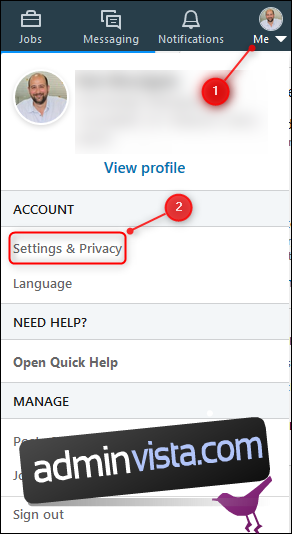
Klicka på fliken Konto, scrolla ned till avsnittet ”Tvåstegsverifiering” och klicka sedan på länken ”Ändra”.
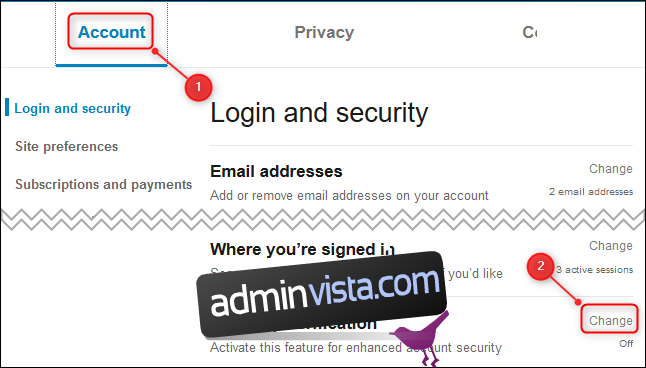
Avsnittet kommer att utökas. Klicka på knappen ”Slå på”.
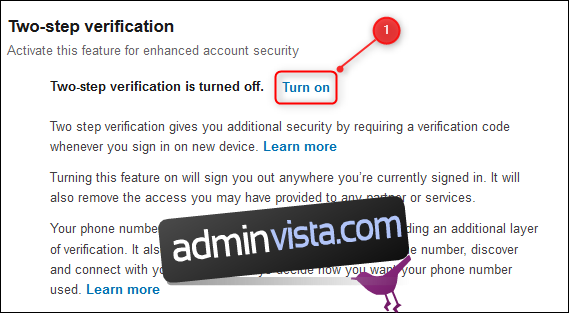
Du kan välja om du vill använda en autentiseringsapp för att generera en kod åt dig eller för att ta emot SMS (text) med koden. Vi rekommenderar starkt att du använder en autentiseringsapp eftersom den är säkrare, men tvåfaktorsautentisering med SMS är fortfarande mycket säkrare än att inte använda tvåfaktorsautentisering alls.
Välj din metod – vi kommer att använda en autentiseringsapp – och klicka sedan på knappen ”Fortsätt”.
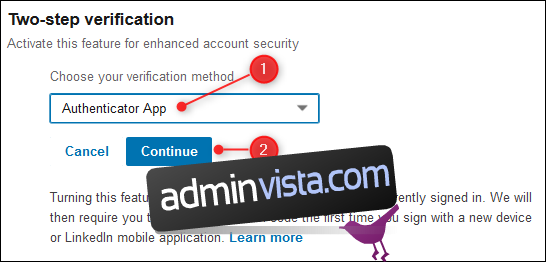
Ange ditt lösenord i prompten som visas och klicka sedan på ”Klar”.
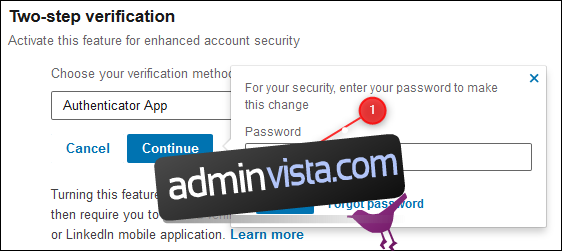
Instruktionerna för att lägga till ett konto i din autentiseringsapp visas. Lägg till ett nytt konto i din autentiseringsapp, skanna QR-koden med telefonens kamera och när kontot har skapats anger du den sexsiffriga koden från autentiseringsappen i textrutan i LinkedIn och klickar på ”Fortsätt”.
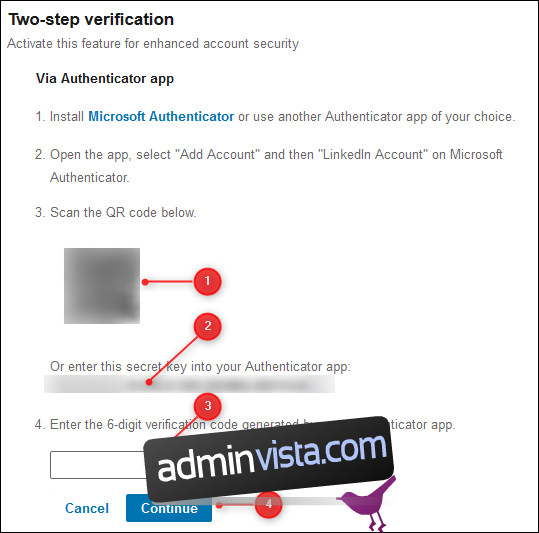
Tvåfaktorsautentisering är nu aktiverad. Klicka på ”Återställningskoder” för att visa reservkoderna, så att du fortfarande kan komma in om du skulle förlora din telefon.
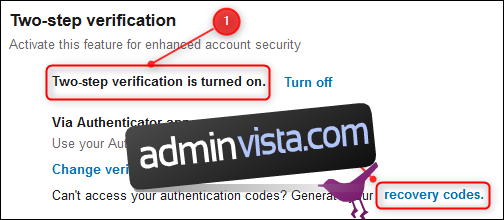
Klicka på ”Kopiera koder” och spara dem på ett säkert ställe. Du behöver dem för att komma in på ditt LinkedIn-konto om du någonsin tappar bort eller torkar din telefon.
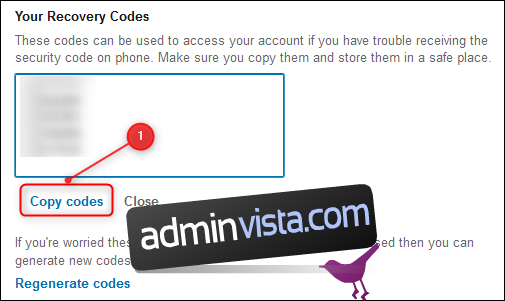
Nu när du har aktiverat tvåfaktorsautentisering måste du logga in igen via alla andra enheter du använder, till exempel din telefon.
Aktivera tvåfaktorsautentisering i LinkedIn-appen
Att aktivera tvåfaktorsautentisering i mobilappen är samma sak på iPhone, iPad och Android. Öppna appen och tryck på din profilbild.

Välj sedan länken ”Visa profil”.

Tryck på kugghjulet Inställningar i det övre högra hörnet.

Öppna fliken ”Sekretess”, scrolla ned och tryck sedan på ”Tvåstegsverifiering.”
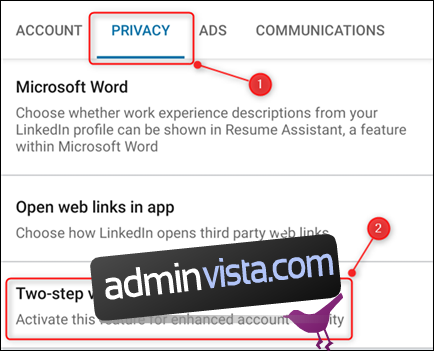
Välj knappen ”Ställ in”.
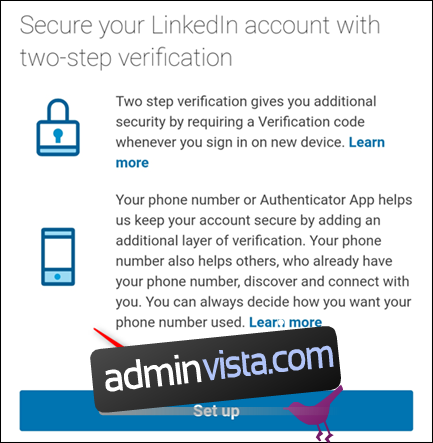
Du kan välja om du vill använda en autentiseringsapp för att generera en kod åt dig eller för att ta emot SMS (text) med koden. Vi rekommenderar starkt att du använder en autentiseringsapp eftersom den är säkrare, men tvåfaktorsautentisering med SMS är fortfarande mycket säkrare än att inte använda tvåfaktorsautentisering alls.
Välj din metod – vi kommer att använda en autentiseringsapp – och tryck på ”Fortsätt”.
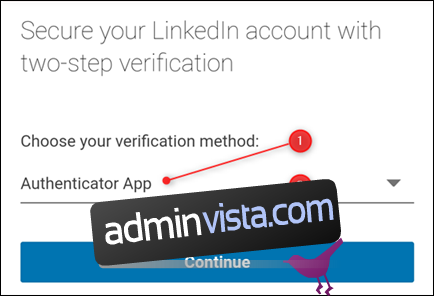
Ange ditt lösenord i prompten som visas och tryck sedan på knappen ”Skicka”.
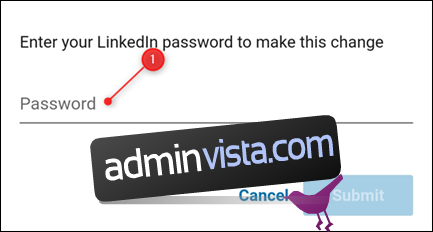
Instruktionerna för att lägga till ett konto i din autentiseringsapp visas. Lägg till ett nytt konto i din autentiseringsapp och tryck sedan på ”Fortsätt”.
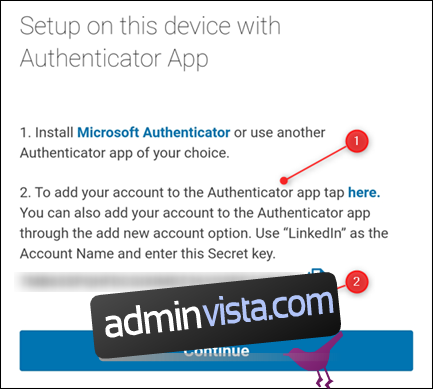
Ange den sexsiffriga koden från autentiseringsappen i textrutan i LinkedIn och tryck på ”Verifiera.”
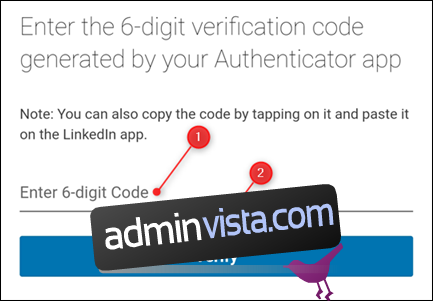
Tvåfaktorsautentisering är nu aktiverad. Du behöver inte ange tvåfaktorskoden på din telefon, även om du måste ange den om du kommer åt LinkedIn på någon annan enhet.
Tryck på länken ”Återställningskoder” för att visa reservkoderna, så att du fortfarande kan komma in om du skulle tappa din telefon.
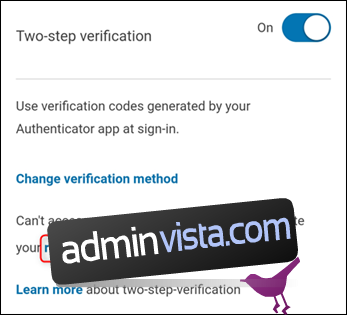
Tryck på ”Kopiera koder” och spara dem på ett säkert ställe. Du behöver dem för att komma in på ditt LinkedIn-konto om du någonsin tappar bort eller torkar din telefon.
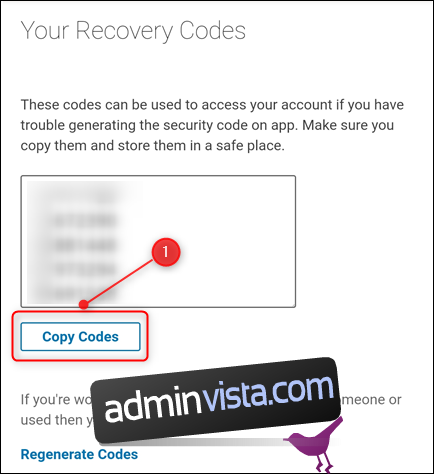
Nu när du har aktiverat tvåfaktorsautentisering måste du logga in igen på alla andra enheter du äger med tvåfaktorskoden.